CAD三维立体支座的制图方法
CAD三维立体支座的制图方法
大家好!本篇小编接着给大家分享CAD的制图教程,今天要绘制的是机械零件支座的三维建模方法,有需要的小伙伴不要错过哦!
1.打开中望CAD,使用直线命令【L】画出一条水平线,长度为200。然后,使用偏移命令【O】将其向下偏移60个单位,接着在两条平行线的中点绘制一条直线,再向左右分别偏移40单位,最后将它们上下相连接,效果如下图所示。
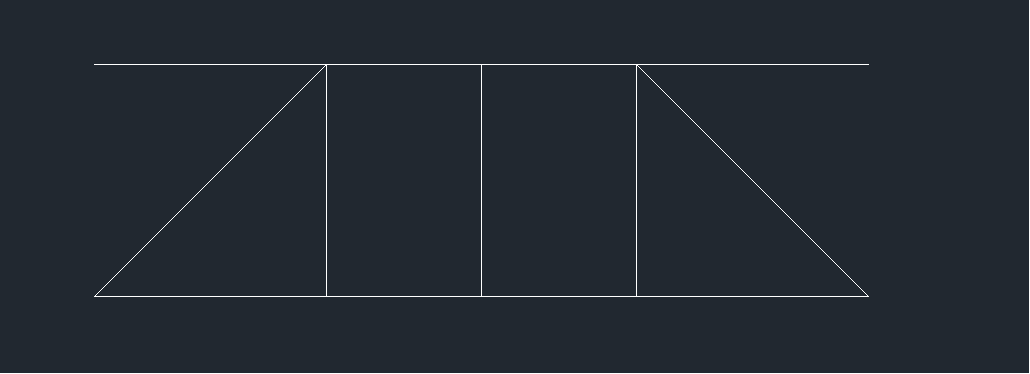
2.对图形执行修剪操作,然后将视图环境切换至【西南等轴侧】,使用【EXT】命令选择要修剪的图形,并将其拉伸30单位。接下来,使用【CO】命令复制拉伸后的图形。最后,使用【BOX】命令绘制一个长方体,其长、宽、高分别为200、200、30。
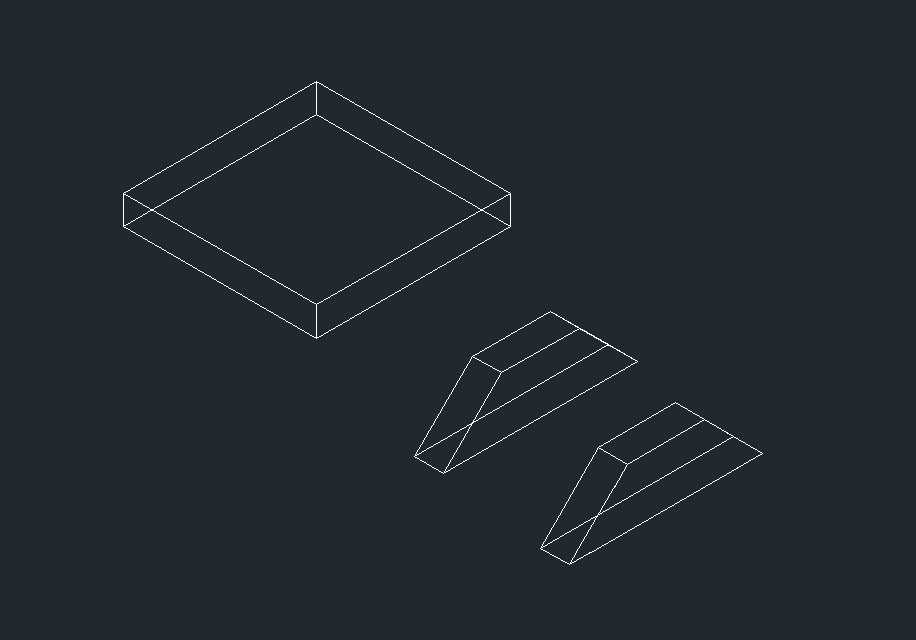
3. 在长方体上方放置两个拉伸后的图形,布局效果如下图所示。
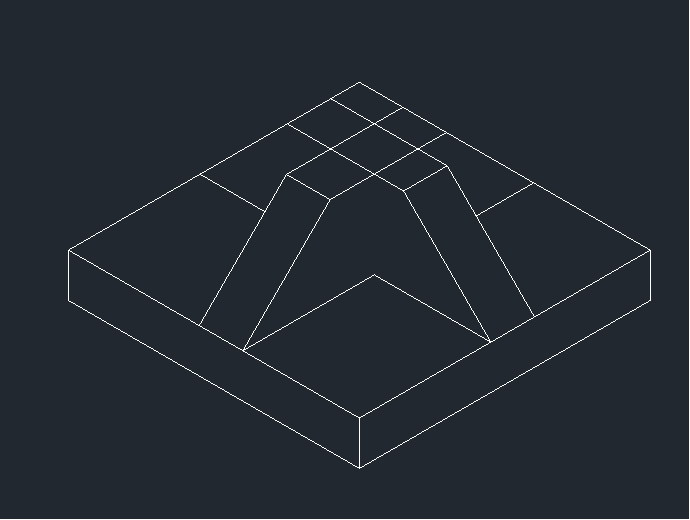
4.以长方体的中点为圆心,使用【圆柱体】命令画一个半径为45、高为80的圆柱体。然后,以该圆柱体上方中点为圆心,绘制另一个半径为25、高为-110的圆柱体。最后,使用并集命令【UNI】和差集命令【SUB】命令对图形进行处理,并点击【视图】,选择【平面上色】。这样,一个三维立体支座就完成绘制了。
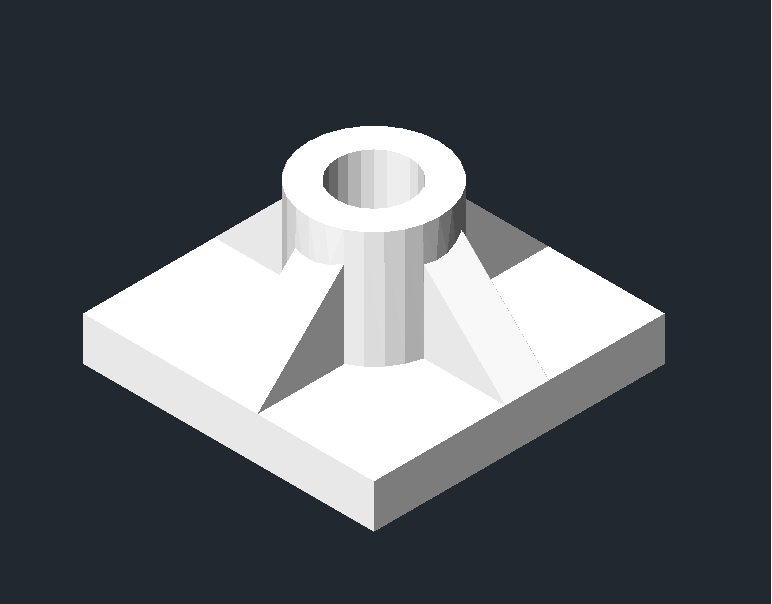
以上就是在CAD中三维立体支座的制图方法,感谢各位的阅读和支持!祝各位绘图愉快!
推荐阅读:国产正版CAD
推荐阅读:CAD怎么绘制椭圆并进行标注


























